gc自动点击器为用户提供了很便捷的自动点击模式。每个用户都能享受自动化操作带来的便利,根据用户的需求进行多点触控,同步点击和长按模式可灵活更换,功能特别丰富,随时都能进行个性化设置,找到更简单的操作方法,参数信息能任意调整,无需支付费用。
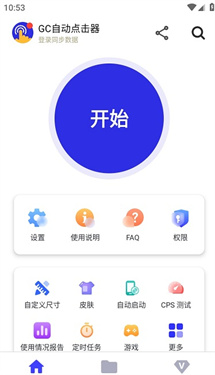
1、先打开进入软件
2、接着给软件进行授权,不会的按照下方弹窗教程操作
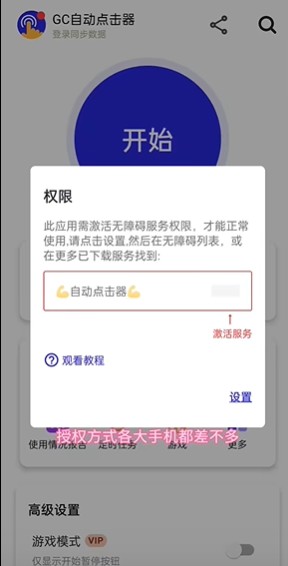
3、然后点击允许,打开按钮
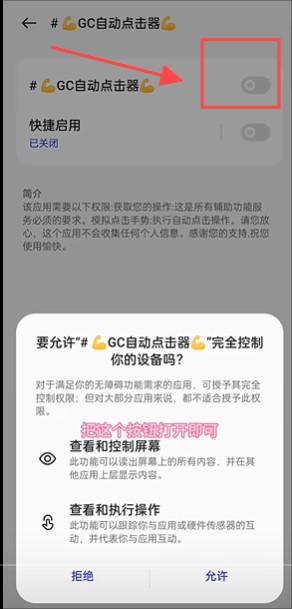
4、下一步进行权限设置
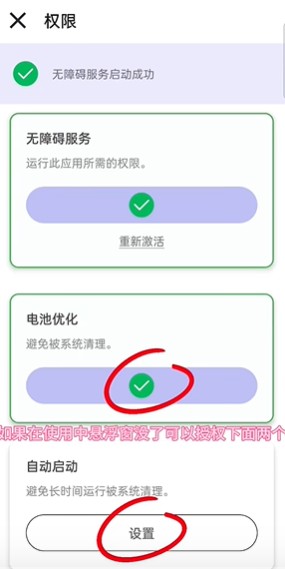
5、根据自己的需求解锁软件功能,这里以游戏模式为例
先返回首页打开游戏模式和反检测设定;
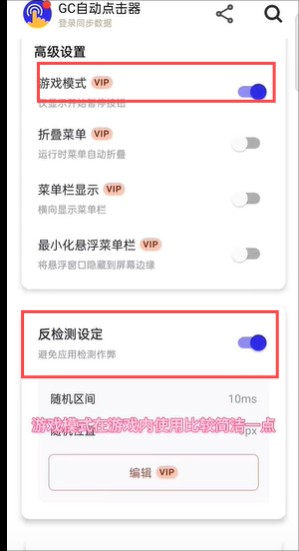
根据自己的需求自定义编辑随机范围即可
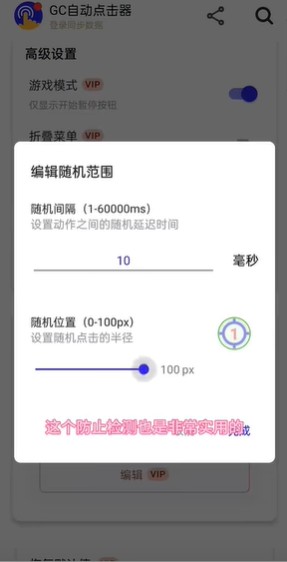
6、再点击开始,这里有悬浮窗按钮,最后根据自己的需求选择点击模式即可
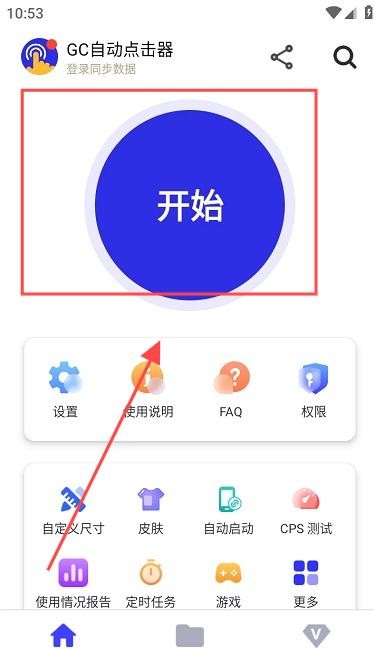
自动点击器自动退出?不起作用?
1.这个问题的主要原因是“ACCESSIBILITY SERVICE”失败了。你可以:
2.先禁用“无障碍服务”,再重新开启“无障碍服务”;或者您可以关闭并重新启动应用程序;或重启设备。
自动点击器异常退出?长时间无法自动点击?
1.当设置小于40毫秒的间隔时,它往往会崩溃。我们建议您在短时间内快速点击。
2.当耗电量急剧增加时,系统会自动强制关闭应用。这可以通过设置“AUTO START”和 “BATTERY OPTIMISATION”权限来解决。
3.以上可以解释90%的异常退出,有些与具体的设备和系统有关。如果以上方法不能解决您的问题,您可以重启应用。
为什么每次进入应用都要重置无障碍服务?
Android 对权限有严格要求,所以每次重启应用都需要重新启用。但是,您可以通过设置“AUTO START”来解决此问题。
卡屏无法关闭怎么办?
当自动点击器无法关闭且手机无法操作时,您可以按下电源键让屏幕静止,我们的自动点击器会在屏幕静止后自动暂停点击。
在Roblox 中无法移动屏幕等。
自动快速点击时,系统无法识别人工点击,即使识别也会导致系统错误。建议先停止任务再进行屏幕操作。
1.多样化的点击模式都进行全面的介绍,用户能找到更适合自己的点击方法。
2.每个阶段的点击频率都一目了然,可以查询所有的点击数据。
3.能按照用户的个性喜好设置点击间隔的时间,在不同的场景中都能使用。
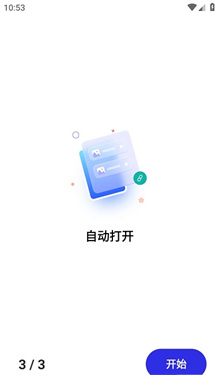
1.提供了很强大的辅助功能,确保点击器能正常运行,有流畅的操作体验。
2.在完成点击任务的过程中不会受到任何干扰,在更短的时间内完成点击任务,释放双手的压力。
3.进行个性化设置,选择自己喜欢的皮肤,没有视觉疲劳的现象。
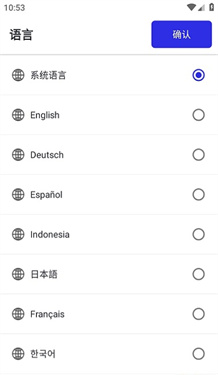
gc自动点击器这款软件给用户带来了丰富的设置方式,随时更换不同的设置方法,启动全新的点击模式。
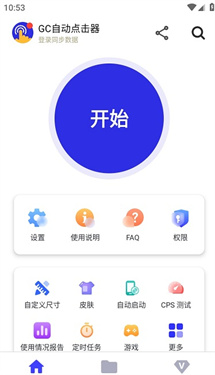
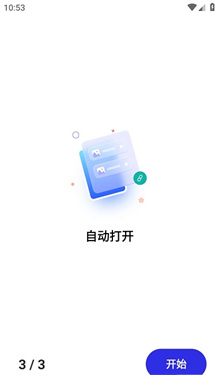
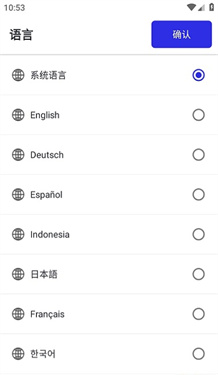

欢迎关注我们




